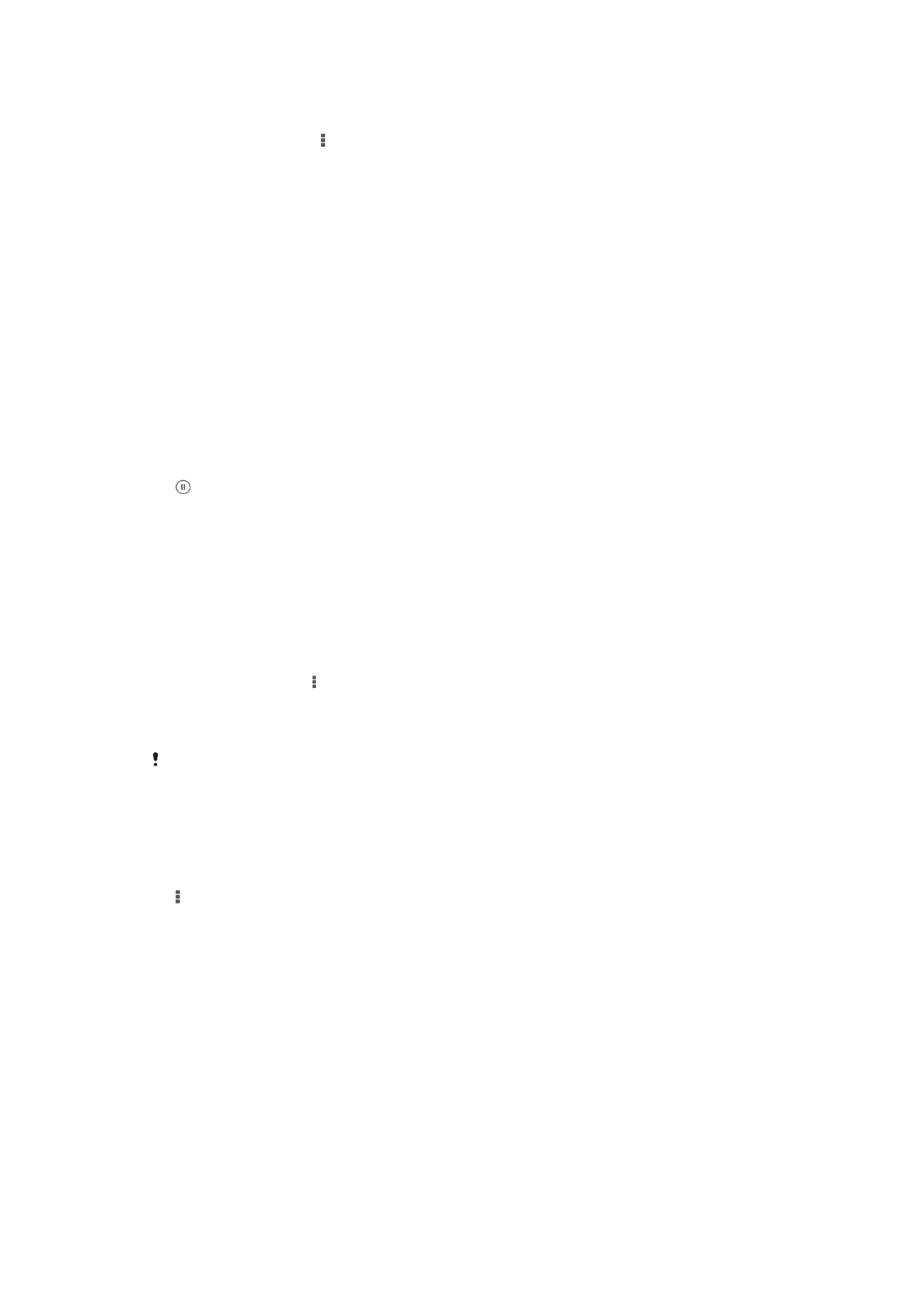
Fotoğraflarınızı bir harita üzerinde görüntüleme
Fotoğraf çekerken yer tespitini etkinleştirirseniz, toplanan bilgiyi daha sonraki bir aşamada
kullanabilirsiniz. Örneğin, fotoğraflarınızı bir harita üzerinde görüntüleyebilir, arkadaşlarınıza
ve ailenize fotoğrafı çektiğinizde nerede olduğunuzu gösterebilirsiniz. Yer bilgisi ekleme,
coğrafi etiketleme olarak da bilinir. Yer tespitini etkinleştirdiğinizde, konumunuzu bulmak
için GPS uydularını veya kablosuz ağları ya da her ikisini birden kullanabilirsiniz.
78
Bu, ilgili yayının İnternet sürümüdür. © Sadece kişisel kullanım amacıyla yazdırılabilir.
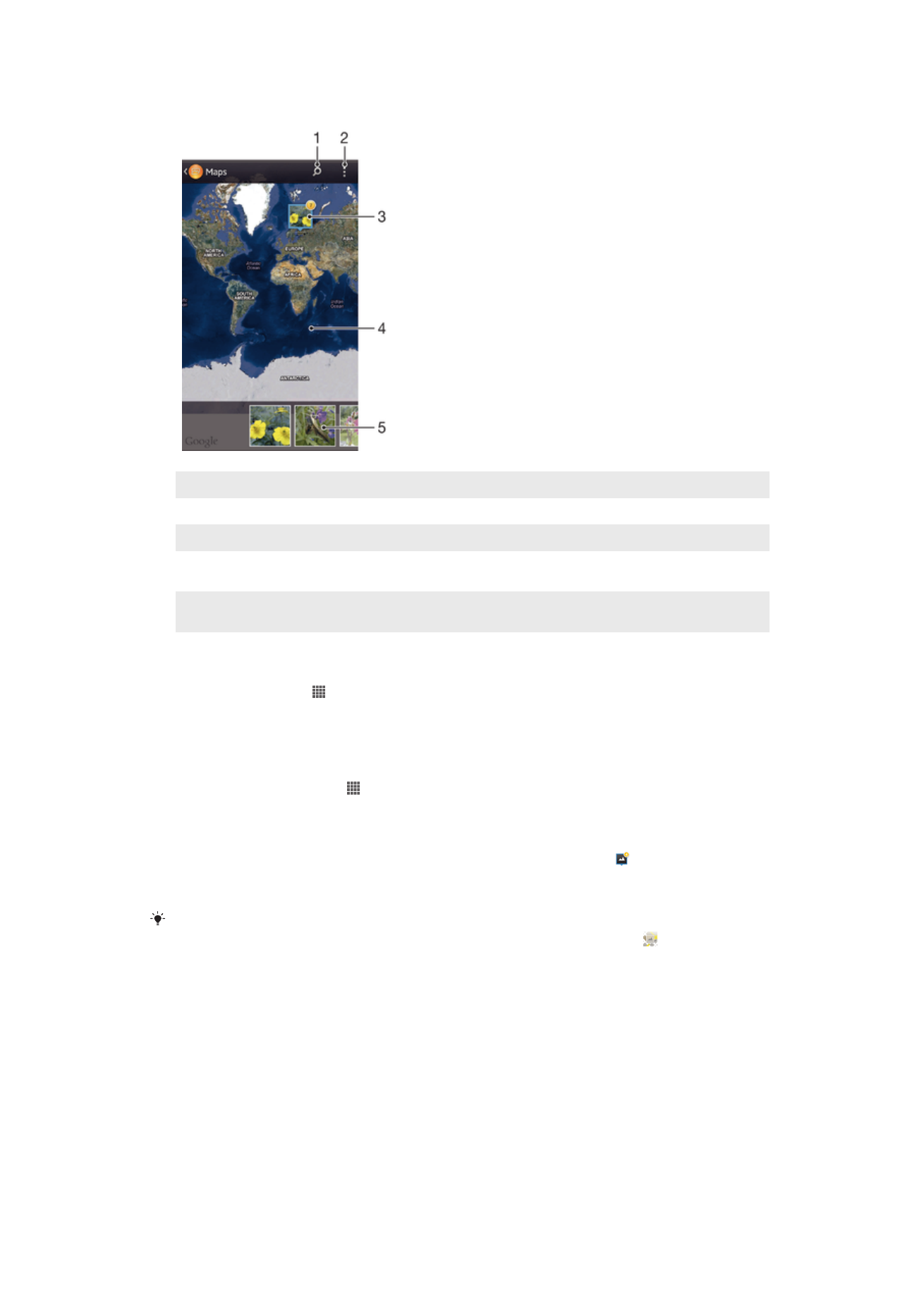
Haritalar mozaiğine genel bakış
1
Haritada bir konum arayın.
2
Menü seçeneklerini görüntüleyin.
3
Aynı konumda coğrafi etiketlenen fotoğraflar ve/veya videolar grubu.
4
Yaklaştırmak için iki kez dokunun. Uzaklaştırmak için parmaklarınızı birbirine yaklaştırın. Haritanın farklı
bölümlerini görüntülemek için sürükleyin.
5
Seçilen fotoğrafların ve/veya videoların küçük resimleri. Bir öğeyi tam ekranda görüntülemek için
dokunun.
Konum saptama özelliğini etkinleştirmek için
1
Ana ekran öğenizde uygulamasına hafifçe vurun.
2
Ayarlar > Yer servisleri seçeneğini bulup hafifçe vurun.
3
GPS uyduları ve/veya Google'ın yer servisi onay kutularını işaretleyin.
Albüm'deki haritada coğrafi etiketli fotoğrafları görüntülemek için
1
Ana ekran konumunuzda öğesine dokunun.
2
Albüm > Albümlerim > Haritalar öğelerini sırasıyla bulup dokunun.
3
Bir fotoğrafı tam ekranda görüntülemek için dokunun.
4
Aynı konumda çok sayıda fotoğraf çekilmişse bunlardan sadece biri harita üzerinde
gösterilir. Toplam fotoğraf sayısı sağ üst köşede gösterilir, örneğin . Bu
fotoğrafları görüntülemek için kapak resmine dokunun ve ekranın alt kısmındaki
küçük resimlerden birine dokunun.
Coğrafi etiketli bir fotoğrafı fotoğraf görüntüleyicide görüntülüyorken, araç çubuklarını
görüntülemek için ekrana dokunun ve fotoğrafı haritada görüntülemek için öğesine
dokunun.
79
Bu, ilgili yayının İnternet sürümüdür. © Sadece kişisel kullanım amacıyla yazdırılabilir.
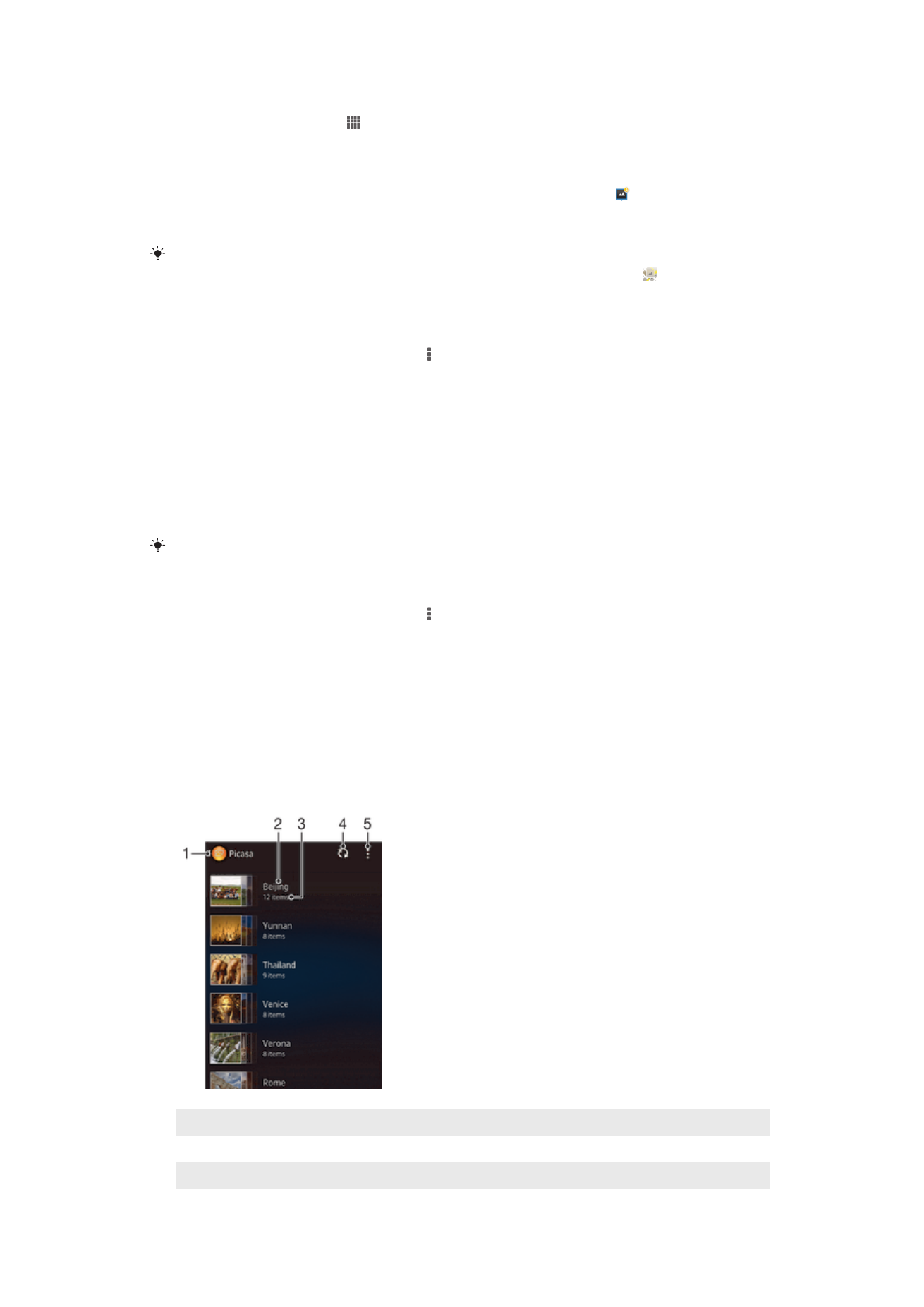
Albüm'deki kürede coğrafi etiketli fotoğrafları görüntülemek için
1
Ana ekran konumunuzda öğesine dokunun.
2
Albüm > Albümlerim > Dünya öğelerini sırasıyla bulup dokunun.
3
Bir fotoğrafı tam ekranda görüntülemek için dokunun.
4
Aynı konumda çok sayıda fotoğraf çekilmişse bunlardan sadece biri harita üzerinde
gösterilir. Toplam fotoğraf sayısı sağ üst köşede gösterilir, örneğin . Bu
fotoğrafları görüntülemek için kapak resmine dokunun ve ekranın alt kısmındaki
küçük resimlerden birine dokunun.
Coğrafi etiketli bir fotoğrafı kamera uygulamasında görüntülüyorken, araç çubuklarını
görüntülemek için ekrana dokunun ve fotoğrafı haritada görüntülemek için öğesine
dokunun.
Albüm'deki haritayı görüntülerken bir coğrafi etiket eklemek için
1
Albüm'deki bir haritayı görüntülerken, simgesine basın ve
Coğrafi etiket ekle'e
hafifçe vurun.
2
Coğrafi etiket eklemek istediğiniz fotoğrafı bulun ve hafifçe vurun.
3
Coğrafi etiketi ayarlamak için harita üzerinde istediğiniz yere hafifçe vurun ve
ardından
Tamam seçeneğine hafifçe vurun.
Albüm'deki bir fotoğrafın coğrafi etiketini düzenlemek için
1
Albüm'deki harita üzerindeki bir fotoğrafı görüntülerken, çerçeve mavi olana kadar
fotoğrafa dokunarak bekleyin.
2
Fotoğrafı yeni konumuna sürükleyin.
Dilerseniz, sürüklemek yerine istenen konuma harita üzerinde de hafifçe vurabilirsiniz.
Albüm'deki harita görünümünü değiştirmek için
•
Albüm'deki bir haritayı görüntülerken, tuşuna dokunun ve
Klasik görünüm ya da Uydu
görünümü simgesini seçin.